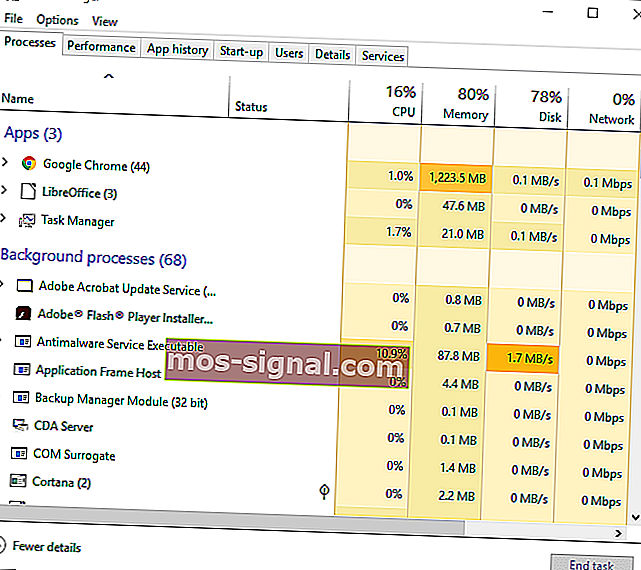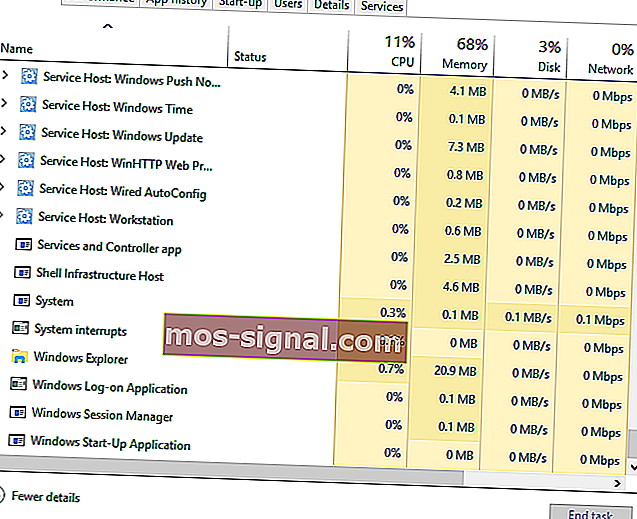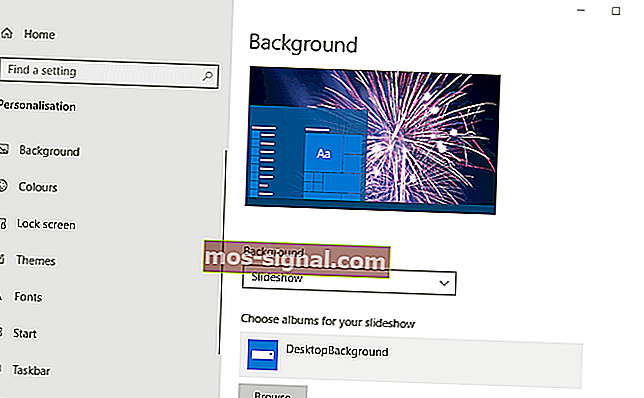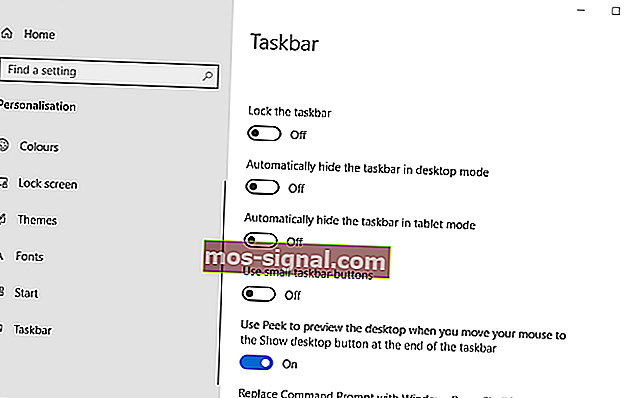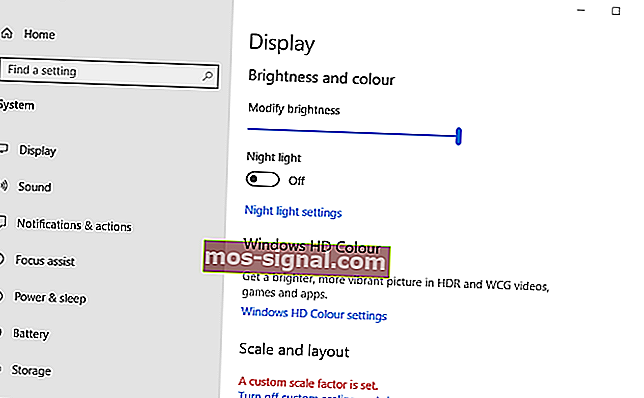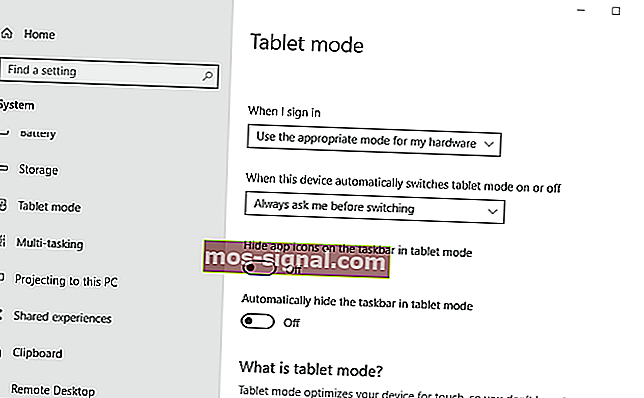כיצד לשחזר את סרגל הכלים או שורת המשימות ב- Windows 10

סרגל הכלים של Windows 10, הידוע יותר בשורת המשימות, הוא ללא ספק אבן הפינה של הפלטפורמה. הוא כולל את תפריט התחלה, Cortana, שעון מערכת, מגש מערכת וחלונות ממוזערים. עם זאת, סרגל כלים זה עשוי להיעלם מדי פעם עבור משתמשים מסוימים. כאשר זה קורה, משתמשים עשויים להיות מבולבלים מעט מהיעלמות החלק המכריע ביותר של Windows.
כיצד אוכל להחזיר את סרגל הכלים שלי?
1. הפעל מחדש את Windows
ראשית, נסה להפעיל מחדש את Windows כאשר שורת המשימות נעלמת. לשם כך ללא תפריט התחל, לחץ על מקש Windows + X ובחר באפשרות כיבוי או יציאה . לאחר מכן משתמשים יכולים לבחור הפעלה מחדש או כיבוי משם.

2. הפעל מחדש את תהליך Windows Explorer.exe
- ייתכן שמשתמשים מסוימים יצטרכו להפעיל מחדש את תהליך Windows Explorer.exe כדי לשחזר את שורת המשימות ב- Win 10. לחץ על מקש הקיצור Ctrl + Alt + מחק.
- לאחר מכן בחר מנהל המשימות כדי לפתוח את החלון המוצג ישירות למטה.
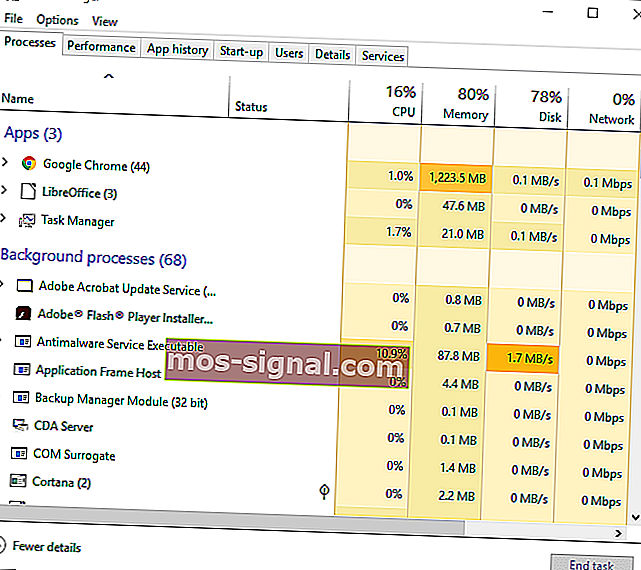
- גלול מטה לכרטיסייה תהליכים אל Windows Explorer.exe.
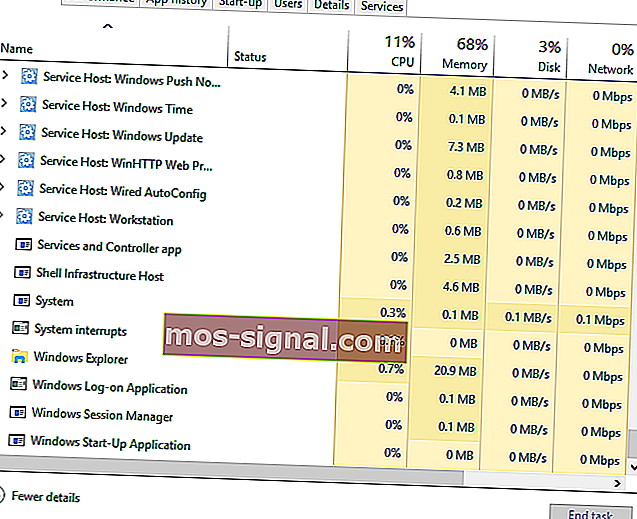
- לחץ לחיצה ימנית על Windows Explorer.exe ובחר הפעלה מחדש .
האם ידעת שב- Windows 10, כמו Windows 7, יש כמה גאדג'טים שולחניים נהדרים? בדוק את הבחירות המובילות שלנו עכשיו.
3. כבה את האפשרות הסתיר אוטומטית את אפשרות שורת המשימות
- סרגל הכלים Win 10 נעלם כאשר נבחרה אפשרות הסתרה אוטומטית של שורת המשימות . כדי לבטל הגדרה זו, לחץ על מקש Windows + מקש הקיצור I.
- בחר התאמה אישית כדי לפתוח את אפשרויות ההתאמה האישית המוצגות להלן.
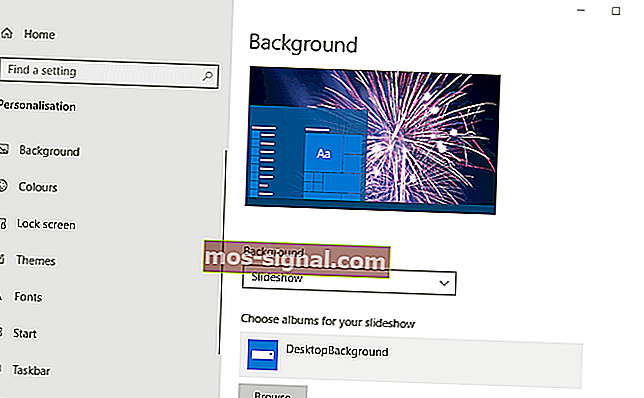
- לחץ על שורת המשימות משמאל לחלון.
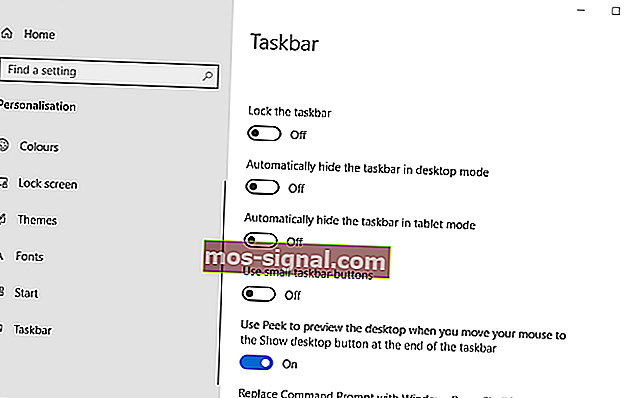
- לאחר מכן כבה את שורת המשימות באופן אוטומטי בהגדרת מצב שולחן העבודה.
4. כבה את מצב הטאבלט
- לעתים קרובות שורת המשימות עלולה להיעדר במצב הטאבלט של Windows 10. כדי לכבות את מצב הטאבלט , פתח את 'הגדרות' באמצעות מקש Windows + קיצור מקשים I.
- לחץ על מערכת בהגדרות.
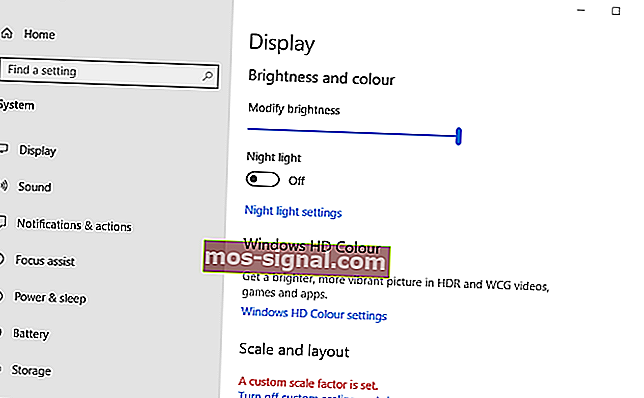
- לחץ על מצב טאבלט משמאל לחלון.
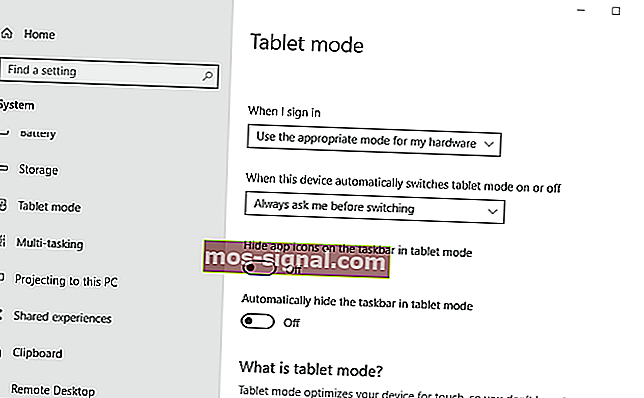
- לאחר מכן כבה את אופטימיזציית המערכת לשימוש בטאבלט ובמגע על ידי הפעלת אפשרות מצב טאבלט .
- לחלופין, משתמשים יכולים לכבות באופן אוטומטי את שורת המשימות בהגדרת מצב טאבלט .
5. בדוק את הגדרות התצוגה
משתמשים המשתמשים במכשירי VDU משניים עשויים להזדקק לבדוק את הגדרות התצוגה שלהם כדי לשחזר את סרגל הכלים של Windows 10. לשם כך, לחץ על מקש Windows + מקש הקיצור P כדי לפתוח את האפשרויות המוצגות ישירות למטה. לאחר מכן וודא שנבחרה אפשרות המסך למחשב בלבד.

אלה כמה מההחלטות שישחזרו את שורת המשימות של Windows 10. מלבד תיקונים אלה, משתמשים יכולים גם לנסות להריץ סריקת בודק קבצי מערכת או להחזיר את Windows 10 לנקודת שחזור באמצעות שחזור המערכת.
מאמרים קשורים לבדיקה:
- כיצד לגבות את שורת המשימות ב- Windows 10, 8.1
- מה אני יכול לעשות אם שורת המשימות שלי לא עובדת במחשב Windows שלי?
- כיצד להפוך את סמלי שורת המשימות לגדולים יותר ב- Windows 10